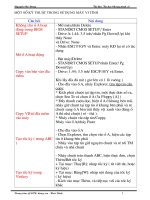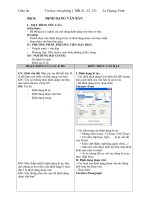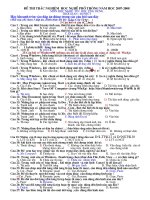Tin học Văn phòng
Bạn đang xem bản rút gọn của tài liệu. Xem và tải ngay bản đầy đủ của tài liệu tại đây (9.66 MB, 73 trang )
Ngày soạn Phần I : Mở đầu
Bài 1: Làm quen với nghề tin học văn phòng
Tiết số 01
A. Mục đích yêu cầu:
* Kiến thức:
- Biết đợc vị trí, vai trò và triển vọng của nghề
- Biết đợc mục tiêu, nội dung chơng trình và phơng pháp học tập nghề
- Biết đợc các biện pháp đảm bảo an toàn lao động và vệ sinh môi trờng trong nghề
B. Đồ dùng dạy học và phơng tiện dạy học:
SGK, SGV, Giáo án, bảng, phấn, máy
chiếu, máy tính
C. Kế hoạch giảng bài:
Ngày Lớp Ngày Lớp Ngày Lớp
D. Nội dung Phơng pháp
Các
bớc
Nội dung, các bớc lên lớp
Thời
gian
Phơng pháp thực hiện
B1
ổn định tổ chức lớp
2
- Lớp trởng báo cáo sĩ số lớp
Kiểm tra sĩ số lớp học - Giáo viên theo dõi theo sơ đồ bố trí
chỗ ngồi
B2 Kiểm tra bài cũ
B3 Nội dung bài giảng
Thuyết trình, vấn đáp
I- Giới thiệu
1. Tin học và ứng dụng của tin học trong
đời sống
3
Công nghệ thông tin đang dần dần thay thế
những công cụ truyền thống, góp phần
thúc đẩy sự phát triển trên tất cả các lĩnh
vực khoa học, kĩ thuật, giáo dục, kinh tế, xã
hội.
-Vì sao ngành tin học đợc hình thành
và phát triển?
Để đáp ứng yêu cầu khai thác tài
nguyên thông tin-->con ngời từng b-
ớc xây dựng ngành khoa học tơng
ứng
2. Tin học với công tác văn phòng
10
Công nghệ thông tin có ảnh hởng rất lớn
đến công việc trong các văn phòng.
Các phần mềm soạn thảo văn bản và các
thiết bị in gắn với MT cho phép nhanh
chóng tạo ra các đơn từ, công văn, quyết
định ...một cách chuyên
nghiệp.
- Các phần mềm bảng tính và quản trị
CSDL tự động hoá việc nhập, lu trữ, xử lí
và trình bày số liệu.
- Các MT nối mạng cục bộ cho phép các
nhân viên trong cơ quan cùng dùng chung
tài nguyên
KL: Công nghệ thông tin đã giúp cho con
ngời vợt qua những khoảng cách về địa lí,
thoát khỏi một phần ràng buộc về thời gian
và giảm bớt đáng kể chi phí hoạt động của
văn phòng. Công việc văn phòng trở nên
thú vị hơn, sáng tạo hơn và đem lại hiệu
quả cao hơn rất nhiều so với trớc đây.
- Tin học Văn phòng là công cụ không
thể thiếu đợc trong các cơ quan và các tổ
chức mà còn hữu ích ngay cả với công việc
- Hãy so sánh sự khác nhau giữa văn
phòng trớc kia và văn phòng ngày
nay?
- Hãy lấy VD về ứng dụng của tin
học trong công tác văn phòng mà em
biết?
-
- Theo em đó là những tài nguyên
nào?
1
của các cá nhân và gia đình
3. Vai trò và vị trí của tin học văn phòng
trong sản xuất và đời sống
2
Vai trò của công nghệ thông tin đã có tác
dụng làm tăng hiệu suất lao động và chất l-
ợng công việc trong công tác văn phòng.
Làm giảm bớt đáng kể chi phí hoạt động
của văn phòng.
- Tin học có vai trò ntn trong sản
xuất và đời sống?
II- Chơng trình nghề tin học văn phòng
5
1. Mục tiêu của chơng trình SGK
trang 8
2. Nội dung chơng trình SGK trang 9
Thuyết trình, đàm thoại
III- Phơng pháp học tập nghề
8
Thuyết trình, vấn đáp
- Kết hợp học tập lí thuyết với thực hành,
tận dụng các giờ thực hành trên máy.
Học sinh có thể tự khám phá, tìm hiểu các
tính năng của phần mềm trên máy tính dới
sự hớng dẫn của giáo viên
- Học tin học có cần nhiều thời
gian thực hành không?
- Chú trọng phơng pháp tự học và học từ
nhiều nguồn khác nhau: học trên lớp, học
qua các bạn, học trong sách vở...
- Một số bài tập thực hành có thể học
theo nhóm và học sinh cần chuẩn bị kĩ l-
ỡng trớc giờ thực hành để tận dụng thời
gian thực hành trên máy
- Nêu các phơng pháp học trong
môn tin học?
IV- An toàn vệ sinh lao động
10
- Mục tiêu an toàn vệ sinh lao động là bảo
vệ sức khoẻ lao động, nâng cao hiệu quả
công việc, tránh tai nạn lao động và bệnh
nghề nghiệp
- Trong nghề tin học văn phòng, những
nguyên tắc tối thiểu cần tuân thủ là:
7 nguyên tắc tuân thủ trang 10 SGK
- Hãy nêu mục tiêu an toàn vệ sinh
lao động?
- Có mấy nguyên tắc cần tuân thủ
trong nghề THVP ?
B4
Củng cố bài
3
Chơng trình tin học văn phòng gồm những
nội dung gì?
Gọi HS trả lời
B5
Hớng dẫn học sinh học tập ở nhà và
chuẩn bị cho tiết sau
2
Hệ điều hành Windows Nhắc HS học bài cũ và đọc bài học
sau
E. Tổ bộ môn nhận xét về bài soạn
F. Rút kinh nghiệm sau tiết giảng
Ngày ....tháng......năm 200...
Tổ trởng
2
Ngày soạn
Phần II: Hệ điều hành Windows
Bài 2: Những kiển thức cơ sở
Tiết số 02
A. Mục đích yêu cầu:
* Kiến thức:
- Nắm đợc các thành phần cơ bản của giao diện hệ điều hành Windows
* Kĩ năng:
- Làm chủ các thao tác với chuột
- Làm việc trong môi trờng Windows, phân biệt đợc các đối tợng trong Windows.
B. Đồ dùng dạy học và phơng tiện dạy học:
SGK, SGV, Giáo án, bảng, phấn, máy
chiếu, máy tính
C. Kế hoạch giảng bài:
Ngày Lớp Ngày Lớp Ngày Lớp
D. Nội dung Phơng pháp
Các
bớc
Nội dung, các bớc lên lớp
Thời
gian
Phơng pháp thực hiện
B1
ổn định tổ chức lớp
2 Lớp trởng báo cáo sĩ số lớp
Kiểm tra sĩ số lớp học Giáo viên theo dõi theo sơ đồ bố trí
chỗ ngồi
B2 Kiểm tra bài cũ
Vì sao ngành tin học đợc hình thành và
phát triển?
3
- Gọi HS trả lời
- Giáo viên nhận xét,bổ sung
cho đầy đủ
B3 Nội dung bài giảng
Thuyết trình, vấn đáp, minh hoạ
I- Khái niệm hệ điều hành và hệ điều
hành Windows
1. Hệ điều hành là gì?
10
HĐH là tập hợp các chơng trình đợc tổ
chức thành một hệ thống với nhiệm vụ đảm
bảo giao tiếp giữa ngời dùng với MT, cung
cấp các phơng tiện và dịch vụ để điều phối
việc thực hiện các chơng trình, quản lí chặt
chẽ các tài nguyên của máy, tổ chức khai
thác chúng một cách thuận tiện và tối u.
- Nêu các chức năng chính
của HĐH ?
2. Thao tác với chuột
10
- Di chuột ( Mouse Move): Di chuyển con
trỏ chuột đến một vị trí nào đó trên màn
hình.
- Nháy chuột ( Click): Nhấn một lần nút
trái chuột rồi thả ngón tay, còn gọi là kích
chuột
- Nháy đúp chuột ( Double Click): Nháy
nhanh liên tiếp hai lần nút trái chuột
- Nháy nút phải chuột ( Right click): Nhấn
một lần nút phải chuột và thả tay.
- Kéo thả chuột ( Drag and drop): Nhấn và
giữ nút trái chuột đồng thời di chuyển con
trỏ chuột đến một vị trí nào đó trên màn
hình rồi thả nút giữ chuột
Nháy đúp chuột là ntn?
Nháy chuột nhanh 2 lần liên tiếp
3. Môi trờng Windows
a) Cửa sổ, bảng chọn
5
Thuyết trình, vấn đáp
Trong môi trờng Windows ngời sử dụng
thực hiện các công việc thông qua các cửa
sổ.
- Các thành phần chung của mọi
cửa sổ trong Windows là gì?
Thanh tiêu đề, các nút thu nhỏ, nút
3
điều chỉnh và đóng cửa sổ, thanh
bảng chọn, thanh công cụ và thanh
cuốn
b) Bảng chọn Start và thanh công việc
5
- Bảng chọn Start: Chứa mọi nhóm lệnh
cần thiết để bắt đầu sử dụng Windows
- Thanh công việc: nằm dới cùng của màn
hình và mỗi lần chạy một chơng trình hay
mở 1 cửa sổ một nút đại diện cho chơng
trình hay cửa sổ đó xuất hiện trên thanh
công việc.
- Hãy cho biết một số nhóm lệnh em
biết trên bảng chọn Start?
c) Chuyển đổi cửa sổ làm việc
5
Để chuyển đổi cửa sổ làm việc có 3 cách:
C1: Nháy vào biểu tợng chơng trình tơng
ứng trên thanh công việc
C2: Nháy vào vị trí bất kỳ trên cửa sổ muốn
kích hoạt
C3:Nhấn giữ phím Alt và nhấn phím Tab
nhiều lần cho đến khi chơng trình tơng ứng
đợc chọn
B4 Củng cố bài
3 Vấn đáp
Hệ điều hành có những chức năng nào? Gọi HS trả lời
B5 Hớng dẫn học sinh học tập ở nhà và
chuẩn bị cho tiết sau
2
Thực hành Đọc trớc yêu cầu thực hành và chuẩn
bị kĩ lỡng .
E. Tổ bộ môn nhận xét về bài soạn
F. Rút kinh nghiệm sau tiết giảng
Ngày ....tháng......năm 200...
Tổ trởng
Ngày soạn
Phần II: Hệ điều hành Windows
Tiết số 03
4
Bài 2: Những kiển thức cơ sở
A. Mục đích yêu cầu:
* Kiến thức:
- Nắm đợc các thành phần cơ bản của giao diện hệ điều hành Windows
* Kĩ năng:
- Làm chủ các thao tác với chuột
- Làm việc trong môi trờng Windows, phân biệt đợc các đối tợng trong Windows.
B. Đồ dùng dạy học và phơng tiện dạy học:
SGK, SGV, Giáo án, bảng, phấn, máy
chiếu, máy tính
C. Kế hoạch giảng bài:
Ngày Lớp Ngày Lớp Ngày Lớp
D. Nội dung Phơng pháp
Các
bớc
Nội dung, các bớc lên lớp
Thời
gian
Phơng pháp thực hiện
B1
ổn định tổ chức lớp
2 Lớp trởng báo cáo sĩ số lớp
Kiểm tra sĩ số lớp học Giáo viên theo dõi theo sơ đồ bố trí
chỗ ngồi
B2 Kiểm tra bài cũ
3
- Gọi HS trả lời
- Giáo viên nhận xét,bổ sung
cho đầy đủ
B3 Bài mới: Tổ chức thực hành
Thuyết trình, vấn đáp, minh họa trực
quan
1
Hớng dẫn ban đầu
10
a
Quy trình công nghệ, phân tích, hớng dẫn
thực hiện quy trình công nghệ
a) Luyện các thao tác với chuột
-Hãy liệt kê và mô tả thao tác với
chuột?
b) Tìm hiểu ý nghĩa của các biểu tợng trên
màn hình làm việc
- Quan sát cửa sổ của My computer
và chỉ ra: Thanh tiêu đề, thanh bảng
chọn, thanh cô cụ
c) Phân biệt các thành phần trong môi trờng
Windows. Tìm hiểu cửa sổ và bảng chọn
d) Làm việc với cửa sổ : phóng to, thu nhỏ, di
chuyển cửa sổ
b Thực hành mẫu
Làm mẫu Di chuyển chuột, Nháy đúp
chuột, Kéo thả chuột
- Làm việc với các cửa sổ
Làm mẫu một lần chậm
c Tổ chức thực hành
Thực hành trên máy, 2HS/máy
2 Hớng dẫn thờng xuyên
25
- Bật máy, đăng nhập Windows
- Thực hiện các thao tác với chuột
- Quan sát cả lớp thực hành
- Đi kiểm tra từng nhóm
-Tìm hiểu ý nghĩa các biểu tợng chính trên
màn hình Windows
- Làm việc với cửa sổ
-Uốn nắn các thao tác nh cách đặt
ngón tay trên bàn phím , cách cầm
chuột và di chuột...
3 Hớng dẫn kết thúc
2
Nhận xét u khuyết điểm, kết quả đạt đợc Nghệm thu kết quả và nhận xét kết
quả đã làm đợc và cha làm đợc
B4 Nhận xét đánh giá tiết thực hành
2
Đánh giá kết quả tiết thực hành
- ý thức học tập của học sinh
5
- Kết quả đạt đợc trong giờ thực hành
B5 Hớng dẫn học sinh học tập ở nhà và
chuẩn bị cho tiết sau
1
Làm việc với tệp và th mục Nhắc HS đọc trớc bài 3 trong SGK
E. Tổ bộ môn nhận xét về bài soạn
F. Rút kinh nghiệm sau tiết giảng
Ngày ....tháng......năm 200...
Tổ trởng
Ngày soạn
Bài 3: Làm việc với tệp và th mục
Tiết số 04
A. Mục đích yêu cầu:
* Kiến thức:
- Hiểu đợc cách tổ chức thông tin phân cấp trên đĩa
- Nắm đợc các thao tác với tệp và th mục
* Kĩ năng:
- Thành thạo các thao tác : xem, tạo mới, đổi tên, xoá,sao chép ...tệp và th mục
- Biết sử dụng nút phải chuột
B. Đồ dùng dạy học và phơng tiện dạy học:
SGK, SGV, Giáo án, bảng, phấn, máy
chiếu, máy tính
C. Kế hoạch giảng bài:
Ngày Lớp Ngày Lớp Ngày Lớp
D. Nội dung Phơng pháp
Các
bớc
Nội dung, các bớc lên lớp
Thời
gian
Phơng pháp thực hiện
B1
ổn định tổ chức lớp
2 Lớp trởng báo cáo sĩ số lớp
Kiểm tra sĩ số lớp học Giáo viên theo dõi theo sơ đồ bố trí
chỗ ngồi
B2 Kiểm tra bài cũ
Nêu chức nang chính của Hệ điều hành?
3
- Gọi HS trả lời
- Giáo viên nhận xét,bổ
sung cho đầy đủ
B3 Nội dung bài giảng
Thuyết trình, vấn đáp, minh họa
trực quan
I- Tổ chức thông tin trong máy tính
10
HĐH tổ chức các tệp trên đĩa thành các th
- Lấy VD về cách tổ chức
6
mục. Mỗi th mục lại chứa các tệp và các th
mục con. Th mục đợc tổ chức phân cấp, mức
trên cùng gọi là th mục gốc gọi là tổ chức
cây
cây?
- Với VD trên, hãy cho biết
th mục nào là th mục mẹ
của th mục....?
II- Làm việc với tệp và th mục
1. Chọn đối tợng
5
Chọn đối tợng ( đánh dấu, bôi đen đối tợng)
- Đối tợng đợc chọn sẽ có dấu hiệu
thế nào?
- Chọn một đối tợng: Nháy chuột ở
đối tợng đó
- Loại bỏ kết quả chọn: Nháy chuột
bên ngoài đối tợng đó
- Chọn đồng thời nhiều đối tợng liên
tiếp nhau: Nháy vào đối tợng đầu
tiên , nhấn giữ phím Shift và nháy
vào đối tợng cuối cùng
- Chọn đồng thời nhiều đối tợng:
nhấn giữ phím Ctrl và nháy chuột
vào từng đối tợng cần chọn
- Có thể chọn nhiều đối tợng cùng
một lần đợc không ? Cách thực
hiện nếu có ?
2. Xem tổ chức các tệp và th mục trên đĩa
10
My Computer và Windows Explore hiển thị
các biểu tợng của ổ đĩa, th mục và tệp trên
các ổ đĩa
- Để xem tài nguyên trên
máy thì sử dụng cách
nào?
- Sử dụng My Computer bằng cách nháy
đúp chuột vào biểu tợng này hoặc nháy
chuột phải vào My Computer, chọn Open
Sử dụng My Computer hoặc
Windows Explore
- Sử dụng Windows Explore bằng cách:
nháy chuột phải vào nút Start, chọn Explore.
Khi đó xuất hiện màn hình Explore gồm:
+ Thanh tiêu đề
+ Thanh bảng chọn
+Thanh công cụ
+ Thanh địa chỉ
+ 2 khung:
Khung trái hiện theo cây th mục
Khung phải hiện nội dung chi tiết của th
mục đợc mở bên khung trái
- Sử dụng My Computer hoặc
Windows Explore bằng cách nào?
3. Xem nội dung th mục
5
Nháy kép chuột vào tên th mục cần xem
Nháy nút để hiển thị lại th mục vừa
xem trớc đó
Nháy nút để xem th mục mẹ của th
mục hiện thời
4. Tạo th mục mới
5
Vấn đáp, thuyết trình, minh hoạ
B1: Mở th mục sẽ tạo th mục mới bên trong
đó
- Hãy cho biết các bớc tạo th mục?
B2: Nháy FileNewFolder
Gồm 3 bớc
B3: Gõ tên th mục mới cần tạo
B4 Củng cố bài:
3
Sử dụng My Computer và Windows
Explore để xem thông tin
Vấn đáp
B5
Hớng dẫn học sinh học tập ở nhà và
chuẩn bị cho tiết sau
2
Làm việc với tệp và th mục Đọc SGK, tài liệu tin học
7
E. Tổ bộ môn nhận xét về bài soạn
F. Rút kinh nghiệm sau tiết giảng
Ngày ....tháng......năm 200...
Tổ trởng
Ngày soạn
Bài 3: Làm việc với tệp và th mục
Tiết số 05
A. Mục đích yêu cầu:
* Kiến thức:
- Hiểu đợc cách tổ chức thông tin phân cấp trên đĩa
- Nắm đợc các thao tác với tệp và th mục
* Kĩ năng:
- Thành thạo các thao tác : xem, tạo mới, đổi tên, xoá,sao chép ...tệp và th mục
- Biết sử dụng nút phải chuột
B. Đồ dùng dạy học và phơng tiện dạy học:
SGK, SGV, Giáo án, bảng, phấn, máy
chiếu, máy tính
C. Kế hoạch giảng bài:
Ngày Lớp Ngày Lớp Ngày Lớp
D. Nội dung Phơng pháp
Các
bớc
Nội dung, các bớc lên lớp Thời gian Phơng pháp thực hiện
B1
ổn định tổ chức lớp
2 - Lớp trởng báo cáo sĩ số lớp
Kiểm tra sĩ số lớp học - Giáo viên theo dõi theo sơ đồ bố
trí chỗ ngồi
B2 Kiểm tra bài cũ
Hãy lấy VD về cấu trúc phân cấp của th
3
- Gọi HS trả lời
- Giáo viên nhận xét,bổ
8
mục? sung cho đầy đủ
B3 Nội dung bài giảng
Thuyết trình, vấn đáp, minh họa
trực quan
II- Làm việc với tệp và th mục
5. Đổi tên tệp hoặc th mục
5
- Hãy nêu các bớc đổi tên
tệp?
Gồm 3 bớc
B1 : Chọn tên tệp và th mục muốn đổi tên
- Khi tệp đang mở thì có đổi tên đ-
ợc không ?
B2 : Nháy FileRename
Không đổi tên đợc, cần đóng tệp
lại rồi mới đổi tên
B3 : Gõ tên mới cho tệp hoặc th mục rồi
ấn Enter
6. Sao chép tệp hoặc th mục
5
B1: Chọn tệp hoặc th mục cần sao chép
- Hãy nêu các bớc sao chép tệp
hoặc th mục?
B2: Nháy EditCopy - Có thể thực hiện cách khác ntn?
B3: Mở địa chỉ chứa tệp hoặc th mục mà
ta muốn sao chép đến, nháy Editchọn
Paste
Chọn biểu tợng Copy và Paste trên
thanh công cụ
7. Di chuyển tệp hoặc th mục
5
B1: Chọn tệp hoặc th mục cần di chuyển
- Hãy nêu các bớc di chuyển tệp
hoặc th mục?
B2: Nháy EditCopy
B3: Mở địa chỉ chứa tệp hoặc th mục mà
ta muốn di chuyển đến, nháy
Editchọn Paste
- So sánh các bớc để thực hiện
sao chép và di chuyển tệp hoặc
th mục?
8. Xoá tệp hoặc th mục
5
B1: Chọn tệp hoặc th mục cần xoá
B2: Nháy File Delete
B3: Nháy Yes : đồng ý xoá
Và nháy No : Không đồng ý xoá
9.Khôi phục hoặc xoá hẳn các tệp và
th mục đã bị xoá
5
Rycycle Bin ( thùng rác) là nơi lu trữ tạm
thời các thông tin bị xoá. Để khôi phục
hoặc xoá hẳn các thông tin đó thì thực
hiện:
B1: Nháy đúp chuột vào biểu tợng
Rycycle Bin
B2: Chọn đối tợng muốn khôi phục hoặc
xoá hẳn
B3: Nháy FileRestore ( khôi phục)
hoặc FileDelete( xoá hẳn)
-Nêu các bớc để khôi phục lại các
thông tin đã bị xoá?
III. Sử dụng nút phải chuột
- Ngoài các cách sử dụng các lệnh trên
bảng chọn, các nút lệnh trên thanh công
cụ và thao tác kéo thả chuột thì còn có
cách khác là sử dụng nút phải chuột
10
- Ngoài các cách thực hiện nêu ở
phần trên, còn có cách thực hiện
nào khác không?
9
- Khi nháy nút phải chuột trên các đối t-
ợng khác nhau trong Windows, một
bảng chọn tắt chứa nhiều lệnh hữu ích sẽ
xuất hiện
- Để sử dụng bảng chọn tắt , thực hiện:
B1: Nháy nút phải chuột trên đối tợng
để làm xuất hiện bảng chọn tắt
B2: Di chuyển chuột trên bảng chọn đến
lệnh cần thực hiện
B3: Nháy chuột trái để chọn lệnh tơng
ứng
- Khi nháy nút phải chuột trên đối
tợng Windows sẽ xuất hiện gì trên
màn hình?
B4 Củng cố bài
3 Trắc nghiệm
Phần II- Làm việc với tệp và th mục
B5 Hớng dẫn học sinh học tập ở nhà và
chuẩn bị cho tiết sau
2
Thực hành : Làm việc với tệp và th mục Đọc yêu cầu SGK và chuẩn bị cho
tiết thực hành
E. Tổ bộ môn nhận xét về bài soạn
F. Rút kinh nghiệm sau tiết giảng
Ngày ....tháng......năm 200...
Tổ trởng
Ngày soạn
Thực hành
Bài 3: Làm việc với tệp và th mục
Tiết số 06
A. Mục đích yêu cầu:
* Kiến thức:
- Hiểu đợc cách tổ chức thông tin phân cấp trên đĩa
- Nắm đợc các thao tác với tệp và th mục
* Kĩ năng:
- Thành thạo các thao tác : xem, tạo mới, đổi tên, xoá,sao chép ...tệp và th mục
- Biết sử dụng nút phải chuột
B. Đồ dùng dạy học và phơng tiện dạy học:
SGK, SGV, Giáo án, bảng, phấn, máy
chiếu, máy tính
C. Kế hoạch giảng bài:
Ngày Lớp Ngày Lớp Ngày Lớp
D. Nội dung Phơng pháp
Các
bớc
Nội dung, các bớc lên lớp
Thời
gian
Phơng pháp thực hiện
10
B1
ổn định tổ chức lớp
2 - Lớp trởng báo cáo sĩ số lớp
Kiểm tra sĩ số lớp học - Giáo viên theo dõi theo sơ đồ bố trí
chỗ ngồi
B2 Kiểm tra bài cũ
3
- Gọi HS trả lời
- Giáo viên nhận xét,bổ sung
cho đầy đủ
B3 Bài mới: Tổ chức thực hành
Thuyết trình, vấn đáp, minh họa trực
quan
1
Hớng dẫn ban đầu
10
a
Quy trình công nghệ, phân tích, hớng dẫn
thực hiện quy trình công nghệ
*Xem tổ chức thông tin trong máy
- Khởi động Windows Explore
- Tìm các th mục ổ đĩa C, D, My
Document, Recycle Bin
- Xem tổ chức thông tin trong máy
bằng cách nào ?
*Thực hiện các thao tác với tệp và th mục
- Các thao tác với tệp và th mục là
những thao tác nào ?
- Mở th mục
- Tạo th mục
- Sao chép, di chuyển ,xoá, đổi tên tệp
hoặc th mục
- Khôi phục lại các thông tin bị xoá
- Để khôi phục lại thông tin thì làm
thế nào?
b Thực hành mẫu
- Khởi động Explore
- Sử dụng thùng rác
Làm mẫu một lần chậm
c Tổ chức thực hành
Thực hành trên máy, 2HS/máy
2 Hớng dẫn thờng xuyên
25
*Xem tổ chức thông tin trong máy
- Khởi động Windows Explore
- Tìm các th mục ổ đĩa C, D, My Document,
Recycle Bin
- Quan sát cả lớp thực hành
- Đi kiểm tra từng nhóm
*Thực hiện các thao tác với tệp và th mục :
Tạo, sao chép, di chuyển, xoá, khôi phục tệp
hoặc th mục
- Yêu cầu làm từng bớc
- Giải đáp những thắc mắc
3 Hớng dẫn kết thúc
2
Nhận xét u khuyết điểm, kết quả đạt đợc Nghệm thu kết quả và nhận xét kết
quả đã làm đợc và cha làm đợc
B4 Nhận xét đánh giá tiết thực hành
2
- Hiểu cấu trúc phân cấp của th mục
- Hiểu nội dung của các thao tác trên tệp và
th mục: mở, tạo mới......
- Biết thực hiện các thao tác với tệp và th
mục, sử dụng các cách khác nhau: bảng
chọn, nút lệnh trên thanh công cụ, thao tác
kéo thả chuột
- ý thức học tập của học sinh
- Kết quả đạt đợc trong giờ thực hành
B5 Hớng dẫn học sinh học tập ở nhà và
chuẩn bị cho tiết sau
1
Một số tính năng khác trong Windows. Nhắc HS đọc trớc bài 4 trong SGK
E. Tổ bộ môn nhận xét về bài soạn
F. Rút kinh nghiệm sau tiết giảng
Ngày ....tháng......năm 200...
Tổ trởng
11
Ngày soạn
Bài 4: Một số tính năng khác trong Windows
Tiết số 07
A. Mục đích yêu cầu:
* Kiến thức:
- Hiểu khái niệm đờng tắt.
* Kĩ năng:
- Biết khởi động và kết thúc các chơng trình
- Biết tạo đờng tắt
- Nắm đợc một số tính năng khác trong Windows: Mở tài liệu mới mở gần đây, tìm tệp và th mục
B. Đồ dùng dạy học và phơng tiện dạy học:
SGK, SGV, Giáo án, bảng, phấn, máy
chiếu, máy tính
C. Kế hoạch giảng bài:
Ngày Lớp Ngày Lớp Ngày Lớp
D. Nội dung Phơng pháp
Các
bớc
Nội dung, các bớc lên lớp Thời gian Phơng pháp thực hiện
B1
ổn định tổ chức lớp
2 - Lớp trởng báo cáo sĩ số lớp
Kiểm tra sĩ số lớp học - Giáo viên theo dõi theo sơ đồ bố
trí chỗ ngồi
B2 Kiểm tra bài cũ
Hãy vẽ sơ đồ thể hiện cấu trúc phân cấp
cây th mục?
3
- Gọi HS trả lời
- Giáo viên nhận xét,bổ
sung cho đầy đủ
B3 Nội dung bài giảng
Thuyết trình, vấn đáp, minh họa
trực quan
I- Khởi động và kết thúc chơng trình
10
1. Khởi động
- Có mấy cách chính để khởi động
chơng trình ?
Cách 1: Khởi động bằng cách dùng bảng
chọn Start
Đó là các cách nào ?
B1 : Nháy Start All Program, sau đó di
chuột đến tên nhóm có chứa chơng trình
cần khởi động
B2 : Nháy chuột đến tên chơng trình cần
khởi động
Cách 2 : Khởi động bằng cách nháy đúp
chuột vào biểu tợng của chơng trình
- Biểu tợng của chơng trình sẽ có
ở đâu ?
12
B1: Sử dụng Windows Explore hoặc
bằng My Computer
B2: Nháy đúp chuột vào biểu tợng của
chơng trình cần khởi động
2. Kết thúc
5
Cấch 1:Nháy File Exit hoậc
FileClose
Cách 2: Nháy vào nút X ở góc trên bên
phải của màn hình
Cách 3: ấn tổ hợp phím Alt+F4
Cách 4: Nháy phải chuột vào tên CT ở
trên thanh công việc và chọn Close
- Để kết thúc một CT thực
hiện cách nào?
- Ngoài cách trên còn có
cách nào khác?
II- Tạo đờng tắt (truy cập nhanh)
10
Đờng tắt (shortcut) là biểu tợng giúp ng-
ời dùng truy cập nhanh vào đối tợng th-
ờng hay sử dụng
- Làm sao phân biệt đợc đâu là
biểu tợng đờng tắt?
Cách thực hiện:
- Bấm phải chuột vào biểu tợng cần tạo
đờng tắt, chọn Create Shortcut
Biểu tợng đờng tắt có hình mũi tên
ở góc dới, bên trái của biểu tợng
kèm theo với tên
III- Mở một tệp mới mở gần đây
5
- Vào Start, chọn My Recent Document
(hoặc Document) sau đó nháy chuột
vào tên tệp cần mở
-Trong My Recent Document
(hoặc Document) chứa tất cả các
tệp có trong MTcó đúng không ?
Không phải, chỉ chứa một số tệp
mới mở gần đây nhất
IV- Tìm một tệp hay th mục
5
B1: Nháy StartSearch
- Em cho biết chức năng của lệnh
tìm kiếm?
B2:Nháy vào lựa chọn cho việc tìm
kiếm. Sau đó cung cấp tên
Lệnh Search(tìm kiếm) đợc sử
dụng để tìm một chơng
hoặc một phần tên tệp (th mục)
làm cơ sở cho việc tìm kiếm
B3:Nháy Search
trình, một tệp hay một th
mục khi không biết chính xác
chúng nằm ở đâu trên máy
B4 Củng cố bài
4
Lu ý:Hạn chế phạm vi tìm kiếm bằng
cách:
- Nếu đối tợng muốn tìm là hình
- Có thể hạn chế phạm vi tìm kiếm
đợc không? Bằng cách nào?
ảnh, tệp nhạc hoặc Video: chọn Pictures,
music, or video
- Nếu đối tợng muốn tìm là một tài
liệu( văn bản, bảng tính..) : Chọn
Document( word processing,....)
- Nếu đối tợng muốn tìm là tệp hoặc th
mục: Chọn All file and Folder
- Nếu đối tợng muốn tìm là MT trong
mạng: Chọn Computer or people
B5 Hớng dẫn học sinh học tập ở nhà và
chuẩn bị cho tiết sau
1
Thực hành: Một số tính năng khác trong
Windows
Đọc yêu cầu SGK và chuẩn bị cho
tiết thực hành
E. Tổ bộ môn nhận xét về bài soạn
Ngày ....tháng......năm 200...
Tổ trởng
13
F. Rút kinh nghiệm sau tiết giảng
Ngày soạn
Thực hành
Bài 4: một số tính năng khác trong Windows
Tiết số 08
A. Mục đích yêu cầu:
* Kiến thức:
- Hiểu khái niệm đờng tắt.
* Kĩ năng:
- Biết khởi động và kết thúc các chơng trình
- Biết tạo đờng tắt
- Nắm đợc một số tính năng khác trong Windows: Mở tài liệu mới mở gần đây, tìm tệp và th mục
B. Đồ dùng dạy học và phơng tiện dạy học:
SGK, SGV, Giáo án, bảng, phấn, máy
chiếu, máy tính
C. Kế hoạch giảng bài:
Ngày Lớp Ngày Lớp Ngày Lớp
D. Nội dung Phơng pháp
Các
bớc
Nội dung, các bớc lên lớp
Thời
gian
Phơng pháp thực hiện
B1
ổn định tổ chức lớp
2 - Lớp trởng báo cáo sĩ số lớp
Kiểm tra sĩ số lớp học - Giáo viên theo dõi theo sơ đồ bố trí chỗ
ngồi
B2 Kiểm tra bài cũ
Tìm một tệp hay th mục bằng cách nào?
3
- Gọi HS trả lời
- Giáo viên nhận xét,bổ sung cho
đầy đủ
B3 Bài mới: Tổ chức thực hành
Thuyết trình, vấn đáp, minh họa trực
quan
1
Hớng dẫn ban đầu
10
a
Quy trình công nghệ, phân tích, hớng dẫn
thực hiện quy trình công nghệ
- Khởi động và kết thúc chơng trình ứng dụng
+ Khởi động : StartAll Program
Accessories Paint hoặc Windows
Explore
+ Chuyển đổi qua lại giữa các cửa sổ của 2
chơng trình
+ Tạo tệp bai tap ve trong Paint
+ Kết thúc : có 4 cách
- Khởi động và kết thúc chơng trình bằng
cách nào ?
14
- Tạo đờng tắt
- Dùng lệnh nào để tạo đờng tắt ?
- Mở tài liệu mới mở gần đây - Bảng chọn nào lu tài liệu mới
mở gần đây ?
b Thực hành mẫu
- Khởi động Microsoft Paint và
Windows Explore
- Tạo đờng tắt với tệp bai tap ve đã có
trong máy và đặt trên màn hình nền
Làm mẫu một lần chậm
c Tổ chức thực hành
Thực hành trên máy, 2HS/máy
2 Hớng dẫn thờng xuyên
25
- Khởi động Microsoft Paint và Windows
Explore
- Kết thúc Paint
- Tạo đờng tắt với tệp Bai tap ve đã có trong
máy và đặt trên màn hình nền
- Quan sát cả lớp thực hành
- Đi kiểm tra từng nhóm
- Yêu cầu làm từng bớc
- Giải đáp những thắc mắc
- Mở tài liệu mới mở gần đây
3 Hớng dẫn kết thúc
2
Nhận xét u khuyết điểm, kết quả đạt đợc Nghệm thu kết quả và nhận xét kết quả đã
làm đợc và cha làm đợc
B4 Nhận xét đánh giá tiết thực hành
2
- Thành thạo việc khởi động chơng trình
bằng cả 2 cách đã học
- Biết tạo đờng tắt tới tệp
- ý thức học tập của học sinh
- Kết quả đạt đợc trong giờ thực hành
B5 Hớng dẫn học sinh học tập ở nhà và
chuẩn bị cho tiết sau
1
Một số tính năng khác trong Windows Nhắc HS chuẩn bị cho tiết thực hành: bài
4 -SGK
E. Tổ bộ môn nhận xét về bài soạn
F. Rút kinh nghiệm sau tiết giảng
Ngày ....tháng......năm 200...
Tổ trởng
Ngày soạn
Bài 4: một số tính năng khác trong Windows
Tiết số 09
A. Mục đích yêu cầu:
* Kiến thức:
- Hiểu khái niệm đờng tắt.
* Kĩ năng:
- Biết khởi động và kết thúc các chơng trình
- Biết tạo đờng tắt
- Nắm đợc một số tính năng khác trong Windows: Mở tài liệu mới mở gần đây, tìm tệp và th mục
B. Đồ dùng dạy học và phơng tiện dạy học:
SGK, SGV, Giáo án, bảng, phấn, máy
chiếu, máy tính
C. Kế hoạch giảng bài:
Ngày Lớp Ngày Lớp Ngày Lớp
15
D. Nội dung Phơng pháp
Các
bớc
Nội dung, các bớc lên lớp
Thời
gian
Phơng pháp thực hiện
B1
ổn định tổ chức lớp
2 - Lớp trởng báo cáo sĩ số lớp
Kiểm tra sĩ số lớp học - Giáo viên theo dõi theo sơ đồ bố trí
chỗ ngồi
B2 Kiểm tra bài cũ
Tìm một tệp hay th mục bằng cách nào?
3
- Gọi HS trả lời
- Giáo viên nhận xét,bổ sung
cho đầy đủ
B3 Bài mới: Tổ chức thực hành
Thuyết trình, vấn đáp, minh họa trực
quan
1
Hớng dẫn ban đầu
10
a
Quy trình công nghệ, phân tích, hớng dẫn
thực hiện quy trình công nghệ
- Khởi động và kết thúc chơng trình ứng dụng
+ Khởi động : StartAll Program
Accessories Paint hoặc Windows
Explore
- Khởi động và kết thúc chơng trình
bằng cách nào ?
- Mở tài liệu mới mở gần đây
- Tìm kiếm tệp và th mục
- Bảng chọn nào lu tài liệu
mới mở gần đây ?
- Lệnh nào dùng để tìm kiếm
tệp và th mục?
b Thực hành mẫu
- Khởi động Microsoft Paint và
Windows Explore
- Tìm kiếm tệp Bai tap ve
Làm mẫu một lần chậm
c Tổ chức thực hành
Thực hành trên máy, 2HS/máy
2 Hớng dẫn thờng xuyên
25
- Khởi động Microsoft Paint và Windows
Explore
- Kết thúc Paint
- Quan sát cả lớp thực hành
- Đi kiểm tra từng nhóm
- Yêu cầu làm từng bớc
- Giải đáp những thắc mắc
- Mở tài liệu mới mở gần đây
- Tìm tệp chơng trình: vd tệp Paint.exe
3 Hớng dẫn kết thúc
2
Nhận xét u khuyết điểm, kết quả đạt đợc Nghệm thu kết quả và nhận xét kết
quả đã làm đợc và cha làm đợc
B4 Nhận xét đánh giá tiết thực hành
2
- Thành thạo việc mở nhanh tài liệu mới mở
gần đây
- Biết tìm tệp hoặc một nhóm tệp, diễn tả
điều kiện tìm thích hợp
- ý thức học tập của học sinh
- Kết quả đạt đợc trong giờ thực hành
B5 Hớng dẫn học sinh học tập ở nhà và
chuẩn bị cho tiết sau
1
Control Panel và việc thiết đặt hệ thống Nhắc HS đọc trớc bài 5 trong SGK
E. Tổ bộ môn nhận xét về bài soạn
Ngày ....tháng......năm 200...
Tổ trởng
16
F. Rút kinh nghiệm sau tiết giảng
Ngày soạn
Bài 5: Control panel
và việc thiết đặt hệ thống
Tiết số
10+11
A. Mục đích yêu cầu:
*Kiến thức:
- Hiểu đợc một số chức năng của Control panel;
- Nắm đợc nội dung của một số thiết đặt hệ thống đơn giản.
- Biết các bớc để cài máy in.
B. Đồ dùng dạy học và phơng tiện dạy học:
SGK, SGV, Giáo án, bảng, phấn, máy
chiếu, máy tính
C. Kế hoạch giảng bài:
Ngày Lớp Ngày Lớp Ngày Lớp
D. Nội dung Phơng pháp
Các
bớc
Nội dung, các bớc lên lớp Thời gian Phơng pháp thực hiện
B1
ổn định tổ chức lớp
2 - Lớp trởng báo cáo sĩ số lớp
Kiểm tra sĩ số lớp học - Giáo viên theo dõi theo sơ đồ bố
trí chỗ ngồi
B2 Kiểm tra bài cũ
Giả sử có tệp tài liệu BAO CAO mới mở
gần đây nhất. Hãy thực hiện cách mở nó?
3
- Gọi HS trả lời
- Giáo viên nhận xét,bổ
sung cho đầy đủ
B3 Nội dung bài giảng
Thuyết trình, vấn đáp, minh họa
trực quan
I- Control Panel
10
Control Panel là một tập hợp các chơng
trình dùng để cài đặt các tham số hệ
thống nh: phông, chữ., máy in, phần mềm
ứng dụng,
thay đổi tham số của chuột, bàn phím để
phù hợp với công việc hay sở thích
- Control Panel có chức năng gì ?
- Khởi động Control Panel : Nháy
StartSettingsControl Panel
- Khởi động Control Panel bằng
cách nào ?
- Đóng cửa sổ Control Panel :
+ Nháy FileClose
+ Nháy nút Close (x)
+ Nhấn tổ hợp phím Alt+F4
- Đóng cửa sổ Control Panel
bằng cách nào ?
17
II- Một số thiết đặt hệ thống
1. Thay đổi thuộc tính màn hình nền
20
Control PanelAppearance and
Themes Dipslay
- Trang Desktop: Thay đổi màn hình nền
B1: Chọn một hình ảnh trong hộp
Background hoặc nháy vào nút Browse..
tìm hình ảnh để làm màn hình nền
B2: Nháy Apply rồi nháy OK
- Trang Screen Saver: Đặt trạng thái nghỉ
để bảo vệ màn hình
+ Chọn hình ảnh của màn hình nghỉ trong
danh sách
+ Nháy nút Settings nếu muốn sửa đổi.
Chọn 1 dạng OK
+ Nháy nút Preview để xem trớc trạng
thái đã chọn
+ Trong hộp Wait đặt thời gian (phút)
quy định trạng thái nghỉ của màn hình
- Ngoài cách vào Control Panel
còn có thể sử dụng cách nào
khác?
Bấm chuột phải vào nền màn
hình, chọn Properties
+ Chọn Trang Desktop: Thay đổi
màn hình nền
+ Chọn Trang Screen Saver: Đặt
trạng thái nghỉ để bảo vệ màn hình
2. Thiết đặt các thông số khu vực
Nháy Control Panel Date, Time,
Language and Regional Options
- Date and Time: Thay đổi thời
gian và ngày tháng
- Language and Regional Options
: Thay đổi hệ thống quy ớc (tuỳ
theo từng nớc) về cách viết số
thập phân, tiền tệ, ngày tháng,
thời gian
25 Thuyết trình, minh họa trực quan
III- Cài đặt máy in
25
B1: Nháy Start Printers and Faxes
Add a printer
B2: Xuất hiện hộp thoại Add Printer
Wizard, chọn Next
Thuyết trình, minh họa trực
quan
18
B3: Lựa chọn
- Local printer attached to this
computer : nếu máy in đợc nối
trực tiếp vào MT
- A netword printer, or a printer
attached to another computer: nếu
nó là máy in mạng
- Nháy Next
B4: Nhập tên (name), địa chỉ(URL) cho
máy in mạng hoặc chọn Browse for a
printer để xác định máy in Nháy Next
B5: Chọn máy in trong danh sách (Shared
printer). Nháy Next, một cảnh báo hiện
ra, chọn Yes
B6: Chọn Yes nếu muốn máy in này là
máy in ngầm định. Nháy Next
B7: Nháy Finish để kết thúc việc cài đặt
máy in
- Tóm lại để cài đặt máy in,
cần mấy bớc thực hiện?
Cần 7 bớc thực hiện
B4 Củng cố bài
3 Vấn đáp
Chức năng của Control Panel
Một số thiết đặt hệ thống thờng dùng
B5 Hớng dẫn học sinh học tập ở nhà và
chuẩn bị cho tiết sau
2
Th ực hành Control panel và việc thiết
đặt hệ thống
Yêu cầu học sinh chuẩn bị kĩ lỡng
cho tiết thực hành
E. Tổ bộ môn nhận xét về bài soạn
F. Rút kinh nghiệm sau tiết giảng
Ngày ....tháng......năm 200...
Tổ trởng
Ngày soạn
Thực hành
Bài 5: Control panel
và việc thiết đặt hệ thống
Tiết số12
A. Mục đích yêu cầu:
* Kĩ năng:
- Thay đổi đợc một số tuỳ biến đơn giản của Windows
- Có khả năng cài đặt máy in trong Windows
B. Đồ dùng dạy học và phơng tiện dạy học:
SGK, SGV, Giáo án, bảng, phấn, máy
chiếu, máy tính
C. Kế hoạch giảng bài:
Ngày Lớp Ngày Lớp Ngày Lớp
19
D. Nội dung Phơng pháp
Các
bớc
Nội dung, các bớc lên lớp
Thời
gian
Phơng pháp thực hiện
B1
ổn định tổ chức lớp
2 - Lớp trởng báo cáo sĩ số lớp
Kiểm tra sĩ số lớp học - Giáo viên theo dõi theo sơ đồ bố trí
chỗ ngồi
B2 Kiểm tra bài cũ
Nêu chức năng của Control Panel và cách
khởi động nó?
3
- Gọi HS trả lời
- Giáo viên nhận xét,bổ sung
cho đầy đủ
B3 Bài mới: Tổ chức thực hành
Thuyết trình, vấn đáp, minh họa trực
quan
1
Hớng dẫn ban đầu
10
a
Quy trình công nghệ, phân tích, hớng dẫn
thực hiện quy trình công nghệ
- Khởi động và sử dụng một số chơng trình
trong Control Panel
+ Khởi động : StartSettings Control
Panel
+ Đặt kiểu thời gian và ngày tháng theo
kiểu : dd/mm/yy
+ Thay đổi hình ảnh màn hình nền
+ Đặt chế độ nghỉ cho màn hình và thiết đặt
các tham số tơng ứng
+ Cài đặt để in trên máy in có trong
mạng
+ Kết thúc Control Panel
- Khởi động và kết thúc chơng
trình Control Panel bằng cách
nào ?
- Thay đổi hình ảnh nền bằng
cách nào ?
- Để cài đặt máy in cần mấy bớc
thực hiện ?
b Thực hành mẫu
- Khởi động Control Panel
- Đặt kiểu thời gian và ngày tháng theo
kiểu : dd/mm/yy
- Cài đặt để in trên máy in có trong mạng
Làm mẫu một lần chậm
c Tổ chức thực hành
Thực hành trên máy, 2HS/máy
2 Hớng dẫn thờng xuyên
25
+ Khởi động Control Panel :
StartSettings Control Panel
+ Đặt kiểu thời gian và ngày tháng theo
kiểu : dd/mm/yy
+ Thay đổi hình ảnh màn hình nền
+ Đặt chế độ nghỉ cho màn hình và thiết đặt
các tham số tơng ứng
+ Cài đặt máy in
+ Kết thúc Control Panel
- Quan sát cả lớp thực hành
- Đi kiểm tra từng nhóm
- Yêu cầu làm từng bớc
- Giải đáp những thắc mắc
Gọi 1-2 học sinh lên cài đặt máy
in
3 Hớng dẫn kết thúc
2
Nhận xét u khuyết điểm, kết quả đạt đợc Nghệm thu kết quả và nhận xét kết
quả đã làm đợc và cha làm đợc
B4 Nhận xét đánh giá tiết thực hành
2
- Hiểu chức năng của một số chơng trình
trong Control Panel
- Thay đổi nhanh và chính xác các tham số
đơn giản của hệ thống
- Cài đặt đợc máy in cho máy tính
- ý thức học tập của học sinh
- Kết quả đạt đợc trong giờ thực hành
B5 Hớng dẫn học sinh học tập ở nhà và
chuẩn bị cho tiết sau
1
Ôn tập và thực hành tổng hợp
Yêu cầu HS đọc trớc bài 6 trong
SGK
20
E. Tổ bộ môn nhận xét về bài soạn
F. Rút kinh nghiệm sau tiết giảng
Ngày ....tháng......năm 200...
Tổ trởng
Ngày soạn
Thực hành
Bài 6: Ôn tập và thực hành tổng hợp
Tiết số 13
A. Mục đích yêu cầu:
* Kiến thức:
- Ôn lại các khái niệm cơ bản về hệ điều hành
* Kĩ năng:
- Thành thạo một số thao tác cơ bản để làm việc trong hệ điều hành Windows
B. Đồ dùng dạy học và phơng tiện dạy học:
SGK, SGV, Giáo án, bảng, phấn, máy
chiếu, máy tính
C. Kế hoạch giảng bài:
Ngày Lớp Ngày Lớp Ngày Lớp
D. Nội dung Phơng pháp
Các
bớc
Nội dung, các bớc lên lớp
Thời
gian
Phơng pháp thực hiện
B1
ổn định tổ chức lớp
2 - Lớp trởng báo cáo sĩ số lớp
Kiểm tra sĩ số lớp học - Giáo viên theo dõi theo sơ đồ bố trí
chỗ ngồi
B2 Kiểm tra bài cũ
Nêu chức năng của Control Panel và cách
khởi động nó?
3
- Gọi HS trả lời
- Giáo viên nhận xét,bổ sung
cho đầy đủ
B3 Bài mới: Tổ chức thực hành
Thuyết trình, vấn đáp, minh họa trực
quan
1
Hớng dẫn ban đầu
15
a
Quy trình công nghệ, phân tích, hớng dẫn
thực hiện quy trình công nghệ
Vấn đáp, minh hoạ
Bài tập 1 trang 38 SGK
Bài tập 2 trang 39 SGK
Bài tập 3 : Hãy tạo th mục có dạng nh hình
2.27 trang 39 SGK
Hớng dẫn bài 3 : Đối với các tệp thì thực
hiện việc sao chép các tệp có sẵn trong th
mục My Document vào các th mục đã tạo
theo yêu cầu của bài 3
Gọi học sinh trả lời các câu hỏi
GV phát mẫu bảng nút lệnh để hs
điền ý nghĩa của các nút lệnh đó
- Để thực hiện các thao tác với th
mục thì sử dụng biểu tợng nào ?
b Thực hành mẫu
- Khởi động Windows Explore
- Thực hiện tạo th mục theo cây th mục
- - Sao chép các tệp có sẵn trong máy đợc l-
u ở th mục My Document
5
Làm mẫu một lần
c Tổ chức thực hành
Thực hành trên máy, 2HS/máy
2 Hớng dẫn thờng xuyên
15
21
- Khởi động Windows Explore
- Thực hiện tạo th mục theo cây th mục
- Sao chép các tệp có sẵn trong máy đợc lu ở
th mục My Document
- Quan sát cả lớp thực hành
- Đi kiểm tra từng nhóm
- Yêu cầu làm từng bớc
- Giải đáp những thắc mắc
3 Hớng dẫn kết thúc
2
Nhận xét u khuyết điểm, kết quả đạt đợc Nghệm thu kết quả và nhận xét kết
quả đã làm đợc và cha làm đợc
B4 Nhận xét đánh giá tiết thực hành
2
- Biết sử dụng các thao tác với chuột thành
thạo
- Phân biệt đợc các thành phần cơ bản trong
Windows
- Sử dụng thành thạo các lệnh làm việc với
tệp và th mục, có khả năng sử dụng lệnh
bảng chọn cũng nh các thao tác nhanh thông
qua nút lệnh và bàn phím
- ý thức học tập của học sinh
- Kết quả đạt đợc trong giờ thực hành
B5 Hớng dẫn học sinh học tập ở nhà và
chuẩn bị cho tiết sau
1
Ôn tập và thực hành tổng hợp
Yêu cầu HS đọc trớc bài 6 trong
SGK
E. Tổ bộ môn nhận xét về bài soạn
F. Rút kinh nghiệm sau tiết giảng
Ngày ....tháng......năm 200...
Tổ trởng
Ngày soạn
Thực hành
Bài 6: Ôn tập và thực hành tổng hợp
Tiết số
14 + 15
A. Mục đích yêu cầu:
* Kiến thức:
- Ôn lại các khái niệm cơ bản về hệ điều hành
* Kĩ năng:
- Thành thạo một số thao tác cơ bản để làm việc trong hệ điều hành Windows
B. Đồ dùng dạy học và phơng tiện dạy học:
SGK, SGV, Giáo án, bảng, phấn, máy
chiếu, máy tính
C. Kế hoạch giảng bài:
Ngày Lớp Ngày Lớp Ngày Lớp
D. Nội dung Phơng pháp
Các
bớc
Nội dung, các bớc lên lớp
Thời
gian
Phơng pháp thực hiện
B1
ổn định tổ chức lớp
2 - Lớp trởng báo cáo sĩ số lớp
Kiểm tra sĩ số lớp học - Giáo viên theo dõi theo sơ đồ bố trí
chỗ ngồi
B2 Kiểm tra bài cũ
3
- Gọi HS trả lời
22
Hãy nêu các thao tác làm việc với tệp và th
mục?
- Giáo viên nhận xét,bổ sung
cho đầy đủ
B3 Bài mới: Tổ chức thực hành
Thuyết trình, vấn đáp, minh họa trực
quan
1
Hớng dẫn ban đầu
20
a
Quy trình công nghệ, phân tích, hớng dẫn
thực hiện quy trình công nghệ
Vấn đáp, minh hoạ
Các bài tập từ bài 4 đến bài 9
- Bài 4 : Tìm tệp
- Bài 5 : Mở đồng thời các ứng dụng
- Để tìm các tệp và th mục cần
thực hiện các thao tác nào ?
Vào StartSearch File or Folder
- Bài 6 : Hiển thị thông tin ở khung phải
màn hình Windows Explore
Nêu cách khởi động Windows
Explore ?
- Bài 8: Thiết đặt lại nền cho màn hình,
chọn chế độ bảo vệ màn hình
- Bài 9: Cài đặt máy in và in thử một tệp
văn bản
Cách thực hiện việc thiết đặt
màn hình nền và chế độ bảo vệ
màn hình?
b Thực hành mẫu
-Tìm tệp, Hiển thị thông tin ở khung phải
màn hình Windows Explore
- Cài đặt máy in và in thử một tệp văn bản
15
Làm mẫu
c Tổ chức thực hành
Thực hành trên máy, 2HS/máy
2 Hớng dẫn thờng xuyên
45
+ Tìm tệp
+ Mở đồng thời các ứng dụng
+ Hiển thị thông tin ở khung phải màn hình
Windows Explore
+Tạo đờng tắt cho tệp vừa tạo
+ Thiết đặt lại nền cho màn hình, chọn chế
độ bảo vệ màn hình
+ Cài đặt máy in và in thử tệp văn bản có sẵn
trong máy
- Quan sát cả lớp thực hành
- Đi kiểm tra từng nhóm
- Yêu cầu làm từng bớc
- Giải đáp những thắc mắc
Cho 1-2 học sinh thực hiện cài đặt
và in văn bản
3 Hớng dẫn kết thúc
2
Nhận xét u khuyết điểm, kết quả đạt đợc Nghệm thu kết quả và nhận xét kết
quả đã làm đợc và cha làm đợc
B4 Nhận xét đánh giá tiết thực hành
2
Đánh giá kết quả tiết thực hành
- Mức độ hiểu và phân biệt đợc một số
thành phần cơ bản của Windows
-Kĩ năng sử dụng chuột
- Thực hiện các thao tác cơ bản làm việc với
Windows
- ý thức học tập của học sinh
- Kết quả đạt đợc trong giờ thực hành
B5 Hớng dẫn học sinh học tập ở nhà và
chuẩn bị cho tiết sau
1
Hệ soạn thảo văn bản word
Yêu cầu HS đọc trớc bài 7 trong
SGK trang 41
E. Tổ bộ môn nhận xét về bài soạn
F. Rút kinh nghiệm sau tiết giảng
Ngày ....tháng......năm 200...
Tổ trởng
Ngày soạn
Phần 3: Hệ soạn thảovăn bản WORD
Bài 7: ÔN lại một số khái niệm cơ bản
Tiết số 16
23
A. Mục đích yêu cầu:
*Kiến thức:
Hệ thống lại các khái niệm cơ bản của hệ soạn thảo văn bản
Hiểu các quy tắc cơ bản trong việc soạn thảo văn bản
Hiểu đợc nội dung các thao tác biên tập văn bản, gõ văn bản chữ việt, các chế độ hiển thị văn bản
B. Đồ dùng dạy học và phơng tiện dạy học:
SGK, SGV, Giáo án, bảng, phấn, máy
chiếu, máy tính
C. Kế hoạch giảng bài:
Ngày Lớp Ngày Lớp Ngày Lớp
D. Nội dung Phơng pháp
Các
bớc
Nội dung, các bớc lên lớp Thời gian Phơng pháp thực hiện
B1
ổn định tổ chức lớp
2 - Lớp trởng báo cáo sĩ số lớp
Kiểm tra sĩ số lớp học - Giáo viên theo dõi theo sơ đồ bố
trí chỗ ngồi
B2 Kiểm tra bài cũ
- Để tìm các tệp và th mục cần thực
hiện các thao tác nào ?
3
- Gọi HS trả lời
- Giáo viên nhận xét,bổ
sung cho đầy đủ
B3 Nội dung bài giảng
Thuyết trình, vấn đáp, minh họa
trực quan
I- Nhắc lại
1. Kí tự, từ, câu, dòng, đoạn, trang
5
Câu hỏi : hãy điền vào những chỗ trống đới
đây : trang 42- SGK
Vấn đáp
2. Một số quy tắc gõ văn bản
10
Thuyết trình
- Các dấu câu nh dấu chấm, dấu phẩy,
dấu : ,dấu ; ,dấu chấm than, dấu ? phải đợc
gõ sát vào từ đứng trớc đó, tiếp theo là dấu
cách nếu sau đó vẫn còn nội dung
-Kí tự tiếp theo các dấu mở ngoặc và các
dấu mở nháy phải đợc viết sát vào bên phải
các dấu này
- Các dấu mở ngoặc gồm ? Các
dấu (, [, {, <
- Các dấu đóng ngoặc và các dấu đống
nháy phải đợc viết sát vào bên phải kí tự
cuối cùng của từ bên trái.
- Không dùng phím Enter để chuyển qua
dòng khác. Phím Enter chỉ dùng khi kết
thúc một đoạn văn bản.
- Phím Enter chỉ dùng khi nào?
- Giữa các từ chỉ dùng một kí tự trống để
phân cách
- Giữa các từ đợc phân cách bởi ?
- Không sử dụng các kí tự trống ở đầu
dòng để căn lề
- Có sử dụng các kí tự trống ở đầu
dòng để căn lề không? Tại sao?
3. Các thao tác biên tập trong văn bản
10
24
- Chọn đối tợng tác động (đánh dấu đối t-
ợng)
- Sao chép (copy): Sao chép nội dung đợc
chọn vài bộ nhớ
- Cắt (Cut): Lu nội dung đợc chọn vào bộ
nhớ đệm đồng thời xoá nội dung đó khỏi
văn bản hiện thời
- Dán (Paste): Lấy nội dung từ bộ nhớ đệm
ra và chèn (dán) vào văn bản từ vị trí con
trỏ hiện thời
- Chọn đối tợng tác động để làm
gì?
Để di chuyển, sửa đổi, xoá ..hay
thực hiện bất kỳ thao tác gì với
một đối tợng nào đó.
Các thao tác nhanh: nh chọn văn bản bằng
bàn phím, sử dụng các nút lệnh trên các
thanh công cụ và các lệnh biên tập thông
dụng có thể thực hiện đợc bằng tổ hợp các
phím
Xem SGK trang 43
4. Soạn thảo văn bản chữ Việt
5
Để soạn thảo văn bản chữ Việt cần có:
- ĐK để soạn thảo văn bản chữ
Viêt?
- Chơng trình hỗ trợ gõ chữ Việt, ví dụ
Unikey, VietKey... (đã đợc cài đặt và đã
bật chức năng gõ chữ Việt)
- Một số phông chữ tiếng Việt(đã đợc cài
đặt)
II- Các chế độ hiển thị văn bản trên
màn hình
5
Các chế độ hiển thị thông dụng nhất
- Normal (chuẩn): Hiển thị văn bản dới
dạng đã đợc đơn giản hoá
- Print Layout (bố trí trang): Xem bố trí
văn bản trên toàn trang
- Outline (dàn bài): Xem cấu trúc của
một đoạn văn bản
- Full Screen (toàn màn hình): Hiển thị
văn bản trên toàn bộ màn hình
- Print Preview(xem trớc khi in): Thích
hợp để xem văn bản lần cuối cùng trớc
khi in ra giấy
- Có mấy chế độ hiển thị văn bản
trên màn hình?
B4 Củng cố bài
3 Vấn đáp
Trả lời câu hỏi SGK trang 47
B5 Hớng dẫn học sinh học tập ở nhà và
chuẩn bị cho tiết sau
2
Thực hành: Ôn lại một số khái niệm cơ
bản trang 45
Yêu cầu học sinh chuẩn bị kĩ lỡng
cho tiết thực hành
E. Tổ bộ môn nhận xét về bài soạn
F. Rút kinh nghiệm sau tiết giảng
Ngày ....tháng......năm 200...
Tổ trởng
25